In Excel hai a disposizione numerosi tipi di formattazione. Con questi è possibile evidenziare il contenuto delle vostre celle, per esempio, o prepararle per ulteriori calcoli. Di solito, una data è formattata come una data. Tuttavia, puoi anche convertire il contenuto in testo.
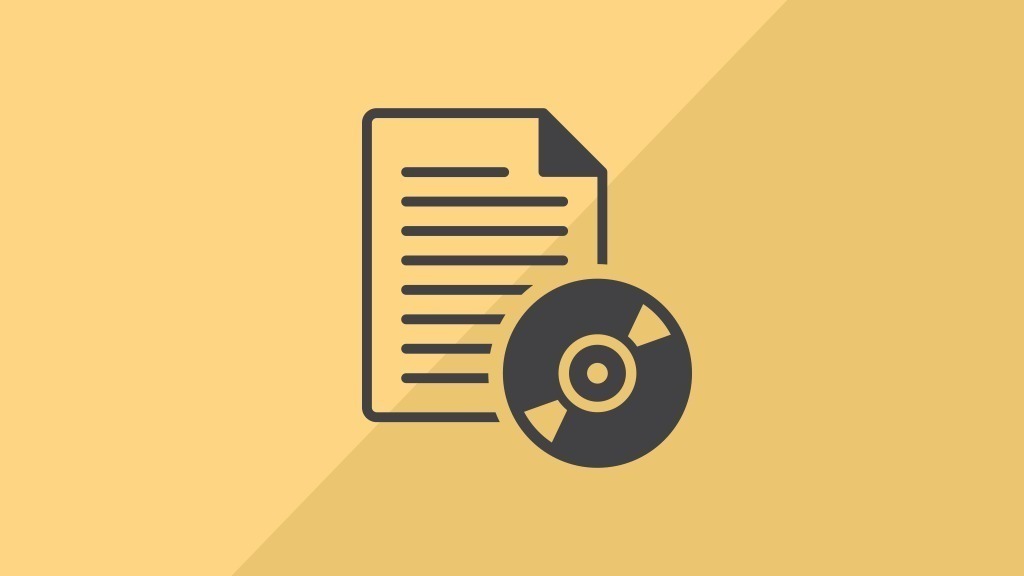
Come convertire una data in testo in Excel
In Excel hai varie funzioni con cui puoi formattare il contenuto della tua tabella. Nella maggior parte dei casi, le date vengono convertite in un formato di data per poterle utilizzare di conseguenza per ulteriori formule e calcoli. Tuttavia, ci sono anche casi d'uso in cui avete bisogno della data come testo.
- Marcate una cella in cui avete bisogno dell'output di una data come testo.
- Ora inserite la formula corrispondente, specificando il numero di cella in cui si trova la data, nella seguente, per esempio, cella A1 in cui si trova la data 24.06.2020.
- Utilizzate la formula "=TEXT(A1; "DDD")", allora otterrete l'output Mercoledì.
- Se, invece, ora inserite "MMMM" invece di "DDD", otterrete il mese "Giugno". Con "YYYY" si ottiene anche l'anno. In questo caso, sarebbe "2020".
- Se volete emettere l'intera data come testo, potete combinare le informazioni in una formula. Usate l'espressione "=TEXT (A1; "DDD TT.MMMM YYYY")" per questo. L'output sarà "Wednesday 24 June 2020".
- Se, invece, volete emettere il giorno, il mese e l'anno come testo, allora potete usare le formule "=DAY(A1)", "=MONTH(A1)" e "=YEAR(A1)".
